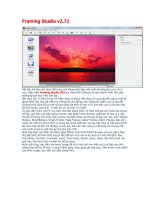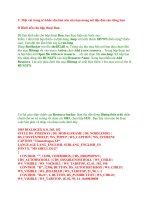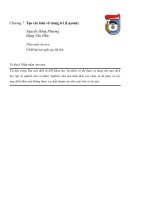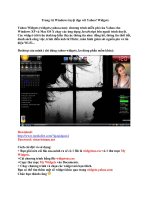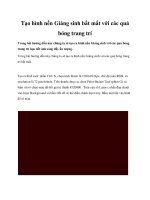Trang trí ảnh
Bạn đang xem bản rút gọn của tài liệu. Xem và tải ngay bản đầy đủ của tài liệu tại đây (755.61 KB, 10 trang )
Photoshop CS: Trang trí ảnh
Bạn muốn đưa ảnh của mình hoặc ảnh người thân vào một nền ảnh có sẵn nhưng
còn ngại vì bạn không biết chỉnh sửa ảnh? Điều đó sẽ đơn giản hơn nếu bạn thực
hiện theo các bước của bài tập này.
Trước tiên bạn nên xác định rõ graphic của mình sẽ là mầu gì, để thuận tiện hơn cho
việc chỉnh mầu nền và các hình trang trí được đồng nhất.
Bước 1. Mở một hình ảnh làm nền
Bạn có thể mở một ảnh .jpg có sẵn như hình lá, hình cây cỏ hay một hình mà bạn
thích. Hoặc bạn có thể dùng brush để tô một hình nền theo ý bạn. Ở đây, tôi mở một
hình nền có sẵn. (bạn có thể dowload hình này và thực hành)
Bước 2. Chỉnh mầu hình nền
Thông thường có một số mầu nền đẹp: mầu cam, mầu xanh. Đây là một mầu ví dụ
của tôi.
- Nhấn Ctrl + U
- Chỉnh thông số mầu theo hình sau
Bước 3. Tiếp theo ảnh cần trang trí (hãy lấy một tấm ảnh của gia định bạn, bạn hay
bạn của bạn). sau đó Ctrl+ U để chỉnh mầu cho đồng nhất với mầu nền
Tôi tạm gọi layer này là "layer cô gái"
Bước 4. Đặt layer cogai vào một vị trí phù hợp trên layer background
- Edit > Free transform hoặc (Ctrl + T) sau đó resize ảnh cho vừa với nền, đừng quá
to và cũng đừng quá nhỏ
Bước 5. Chỉnh Mode shoft light của layer cogai để nét thêm một số điểm cần thiết
trên ảnh cô gái
- Nhân đôi layer cogai: Chuột phải layer cogai > Duplicate layer (hoặc Ctrl + J)
- Click chuột phải layer cogai copy > Blending option
Trong hộp thoại Layer style: shoft light
Bước 6: Ctrl + E để hòa trộn layer cogai và layer cogai copy làm một.
Bước 7. Tạo boder cho layer cogai.
- Click chuột phải layer cogai > Blending option
- Hộp thoại Layer style: click chọn stroke > đặt size từ 4-7 (tùy theo kích thước ảnh
lớn hay nhỏ)
Bước 8. Tô mặt nạ
- Nhấn đồng thời Ctrl + click chọn layer cogai - Bạn sẽ nhìn thấy một đường viền nét
đứt bao quanh layer cogai.
- Click vào biểu tượng "Create a new layer" trên Layer Palette để tạo một layer mới